这里介绍一种从操作系统中如何查看当前电脑是否带有无线网卡的方法。我们可以通过操作系统的设备管理器信息来查看当前电脑是否带有无线网卡
这里介绍一种从操作系统中如何查看当前电脑是否带有无线网卡的方法。我们可以通过操作系统的设备管理器信息来查看当前电脑是否带有无线网卡。 一、这里以 Windows 8 为例,首先找到系统中的“计算机”,如图所示
 怎么看电脑有没有无线网卡
二、然后选中“计算机”并点击鼠标右键,再点击“管理”选项,如图所示
怎么看电脑有没有无线网卡
二、然后选中“计算机”并点击鼠标右键,再点击“管理”选项,如图所示
 怎么看电脑有没有无线网卡
三、接下来在打开的“计算机管理”窗口的右窗格中选择“设备管理器”选项,如图所示
怎么看电脑有没有无线网卡
三、接下来在打开的“计算机管理”窗口的右窗格中选择“设备管理器”选项,如图所示
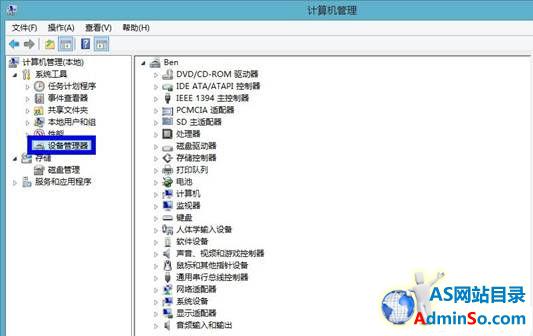 怎么看电脑有没有无线网卡
四、然后在中间窗格中找到“网络适配器”选项,如图所示
怎么看电脑有没有无线网卡
四、然后在中间窗格中找到“网络适配器”选项,如图所示
 怎么看电脑有没有无线网卡
五、在“网络适配器”下面,会列出当前电脑所有的网卡设备。其中带有“WiFi”字样的网络设备就是无线网卡,如图所示
怎么看电脑有没有无线网卡
怎么看电脑有没有无线网卡
五、在“网络适配器”下面,会列出当前电脑所有的网卡设备。其中带有“WiFi”字样的网络设备就是无线网卡,如图所示
怎么看电脑有没有无线网卡

注:一般的 PC 电脑,在驱动都安装完成的情况下,如果网络适配器列表下只有一个网卡设备的话,就意味着当前电脑没有无线网卡。
(责任编辑:admin)
声明:本文内容来源自网络,文字、图片等素材版权属于原作者,平台转载素材出于传递更多信息,文章内容仅供参考与学习,切勿作为商业目的使用。如果侵害了您的合法权益,请您及时与我们联系,我们会在第一时间进行处理!我们尊重版权,也致力于保护版权,站搜网感谢您的分享!






